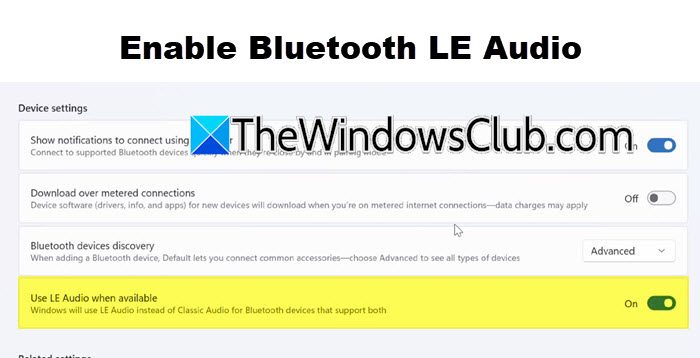De fout is gebruikelijk bij de ontwikkeling van web en wordt meerdere keren gerapporteerd bij het gebruik van een service zoals Github Copilot in VS -code of andere IDE's. Degetaddrinfo enotfoundFout treedt meestal op wanneer een netwerkverzoek mislukt omdat de DNS -lookup het adres niet kon vinden.
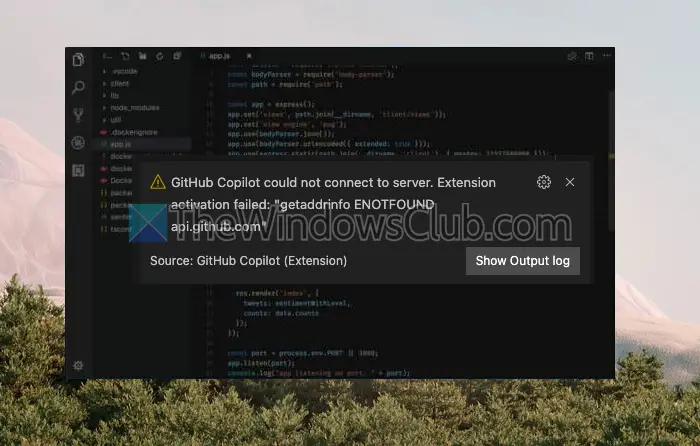
Repareer getaddrinfo enotfound copilot -fout
Hier zijn enkele werksuggesties om u te helpen degetaddrinfo enotfoundFout in services zoals GitHub Copilot in VS -code of andere IDE's:
- Controleer uw internetverbinding.
- Controleer de domeinnaam.
- Doorspoelen DNS -cache.
- Controleer proxy -instellingen.
- Schakel VPN of firewall uit.
- Controleer de GitHub- of Copilot -status.
- Update afhankelijkheden.
- Probeer een andere DNS -provider.
Controleer of het probleem wordt opgelost na het proberen van elk van hen. Probeer ook uw systeem opnieuw op te starten om ervoor te zorgen dat de instellingen worden toegepast.
1] Controleer uw internetverbinding
Aangezien dit een netwerkprobleem is, moet u eerst controleren of deEn dat u verbonden bent met het netwerk. Controleer vervolgens een dubbele controle als u toegang hebt tot andere websites of services om te zien of ze werken.
2]Controleer de domeinnaam
Soms kunt u de website of de externe API in het programma, die zal gebeuren, een fout typen. Zorg er dus voor dat er geen fouten zijn.
3] DNS -cache doorspoelen
Soms die van uw systeem. U kunt de DNS -cache resetten of wissen:
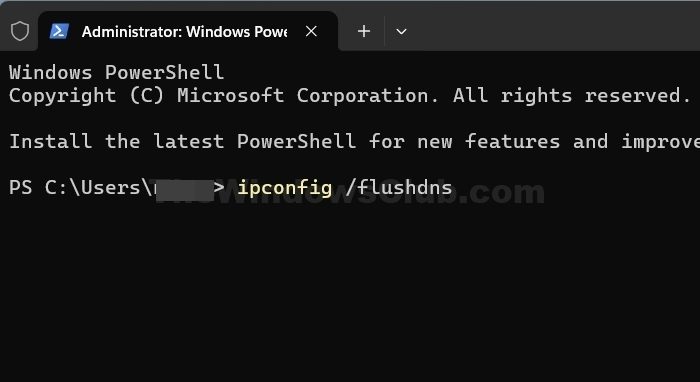
Op Windows:
- Open de opdrachtprompt als beheerder.
- Type
ipconfig /flushdnsen druk op Enter.
Op macOS:
- Open de terminal.
- Type
sudo killall -HUP mDNSResponderEn druk op Enter (u moet mogelijk uw wachtwoord invoeren).
Op Linux:
- Open de terminal.
- Type
sudo systemctl restart network-managerofsudo service network-manager restartafhankelijk van uw verdeling.
4] Controleer proxy -instellingen
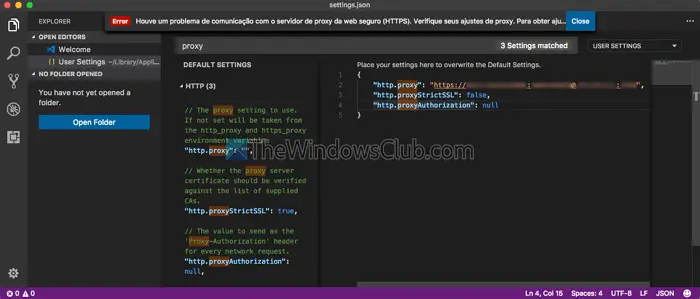
Als u achter een proxy bent, kan dit DNS -aanvragen blokkeren. Met Visual Studio kunt u de VS -code configureren via instellingen of door het bestand instellingen.json rechtstreeks te bewerken.
- Open het vs -codevenster en ga vervolgens naar de instellingen. (Bestand> Voorkeuren> Instellingen.)
- Zoek naar "proxy" en controleer of uw proxy -instellingen correct zijn.
- U kunt ook proberen in te stellen
"http.proxy"En"https.proxy"in desettings.jsonbestand.
5] VPN of Firewall uitschakelen

Als uw werkomgeving een firewall heeft of u beveiligingssoftware gebruikt, controleert u of dit mogelijk het netwerkverzoek blokkeert. Met een tijdelijke uitschakeling kunt u het probleem achterhalen.
6] Controleer de GitHub- of Copilot -status
Als de fout plaatsvindt bij het gebruik van GitHub -copilot, kan dit te wijten zijn aan een storing of service -verstoring aan de zijde van GitHub. Controleer deGitHub -statuspaginavoor doorlopende problemen.
7] Update afhankelijkheden
Als u een Node.js -project of een specifieke pakketbeheerder (zoals NPM of Yarn) gebruikt, kunnen verouderde afhankelijkheden soms netwerkproblemen veroorzaken. Probeer ze bij te werken met behulp van deNMP -updatecommando om alle afhankelijkheden bij te werken of uit te voerenNMP -installatieom de afhankelijkheden opnieuw te installeren.
8] Probeer een andere DNS -provider
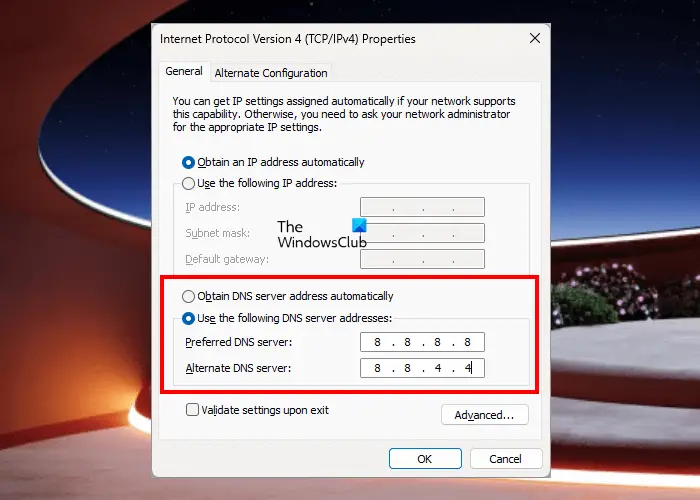
Als de problemen met de DNS -resolutie aanhouden, probeer dan een andere DNS -provider zoals Google DNS of CloudFlare DNS te gebruiken. Je zou kunnen kunnenen werk het DNS -adres bij van de verbonden netwerkinstellingen.
Ik hoop dat dit helpt.
Wat als de fout alleen gebeurt in een specifiek project?
Als het probleem projectspecifiek is, controleert u de configuratiebestanden van uw project (bijv. .Env, pakket.json of anderen) op onjuiste URL's, poorten of afhankelijkheden. Probeer node_modules te verwijderen en opnieuw te installeren met NPM -installatie of garen.
Kunnen omgevingsvariabelen deze fout beïnvloeden?
Ja, onjuiste of ontbrekende omgevingsvariabelen (zoals API -eindpunten of hostnamen) kunnen deze fout activeren. Controleer het Env -bestand of de omgevingsvariabele instellingen om ervoor te zorgen dat ze correct zijn.